MAGAZINE
ルーターマガジン
RcloneによるBox操作設定方法

はじめに
アルバイトのajikiです。
今回は、コマンドラインでクラウドストレージ等のファイルを扱うことが出来る「rclone」を使用して、クラウドストレージサービス「Box」を操作できるようになるまでのconfig設定、rcloneとBOXの接続、操作方法を紹介します。
この共有方法ではAmazonS3などと違って、BOXアカウントを作業フォルダに招待するだけでファイル(フォルダ)を共有することができるため、他社様とのファイルの受け渡しが容易である利点があります。
環境
OS:windows10でWSL1、Ubuntu18.04を利用
ブラウザ:GoogleChrome 116.0.5845.180
準備
BOXアカウント作成
BOXアカウントを作成します。無料で作成することが出来る個人向けアカウントを作成しましょう。
rcloneをインストール
rcloneをインストールします。
$ curl https://rclone.org/install.sh | sudo bash成功すると大量のログが流れて以下のように successfully と出力されれば成功です。
149 old database entries were purged.
rclone v1.62.2 has successfully installed.
Now run "rclone config" for setup. Check https://rclone.org/docs/ for more details.初期設定
rcloneのconfig設定
rcloneのconfigを設定します。まずはrclone configと入力しましょう。
$ rclone config
n) New remote
s) Set configuration password
q) Quit config
n/s/q>初めての場合はリモートが見つからないためどうするか聞かれます。リモートを新規作成するためnを入力します。
n/s/q> n
Enter name for new remote.
name> リモート名をどうするか聞かれるので入力します。今回はproject_nameというリモート名にします。
name> project_name
...
50 / seafile
\ (seafile)
Storage>大量のストレージの選択肢が流れてストレージをどうするか聞かれます。今回は「BOX」を使用するためboxと入力します。
Storage> box
...
Enter a value. Press Enter to leave empty.
client_id>
client_secret>client_id, client_secretを続けて聞かれますが、何も入力せずEnterで進みます。
client_id>
client_secret>
Keep this "project_name" remote?
y) Yes this is OK (default)
e) Edit this remote
d) Delete this remote
y/e/d> yconfigの設定は一旦完了のため、この設定で良いか確認されます。yを入力して進むとブラウザが立ち上がるため、そちらで更に設定を行っていきます。
rcloneとBOXの接続
立ち上がったブラウザを見ると、BOXへのアクセスの許可するか聞かれますので許可します。
成功すると、「Success!」と表示されます。これでrcloneとBOXの接続は完了しました。
rcloneのconfig設定完了
ターミナルに戻るとまた質問が来ているはずです。
y/e/d> y
...
q) Quit config
e/n/d/r/c/s/q>configの設定は完了したので続けて操作するか聞かれます。qを入力して抜けましょう。これにてターミナルでの初期設定の操作は完了です。
操作方法
フォルダ作成
先ほど作成したBOXアカウントでブラウザからログインしましょう。"新規" → "フォルダ"からフォルダを作成します。
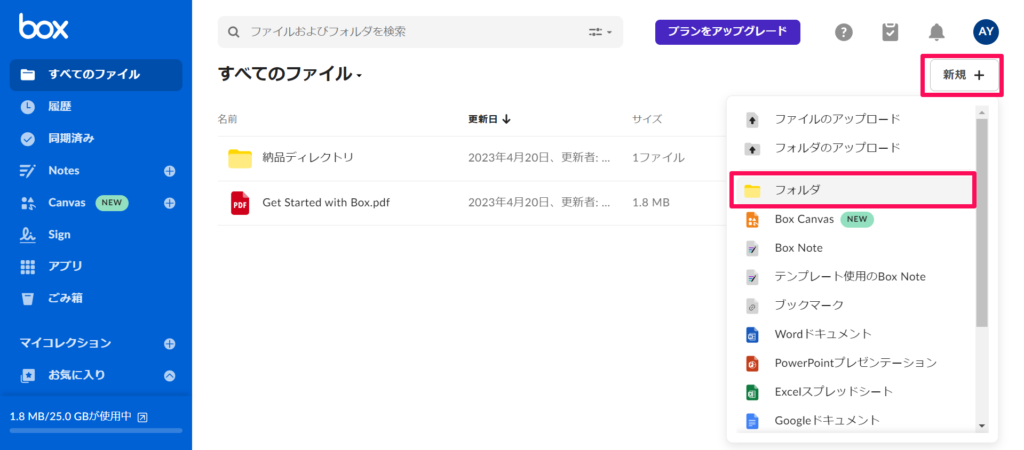
フォルダ名を設定します。今回は「新規プロジェクトフォルダ」としました。
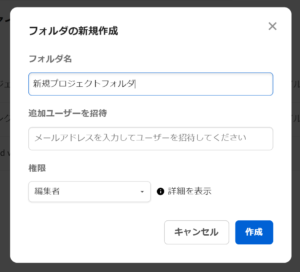
フォルダ作成が成功すれば一覧に表示されます。
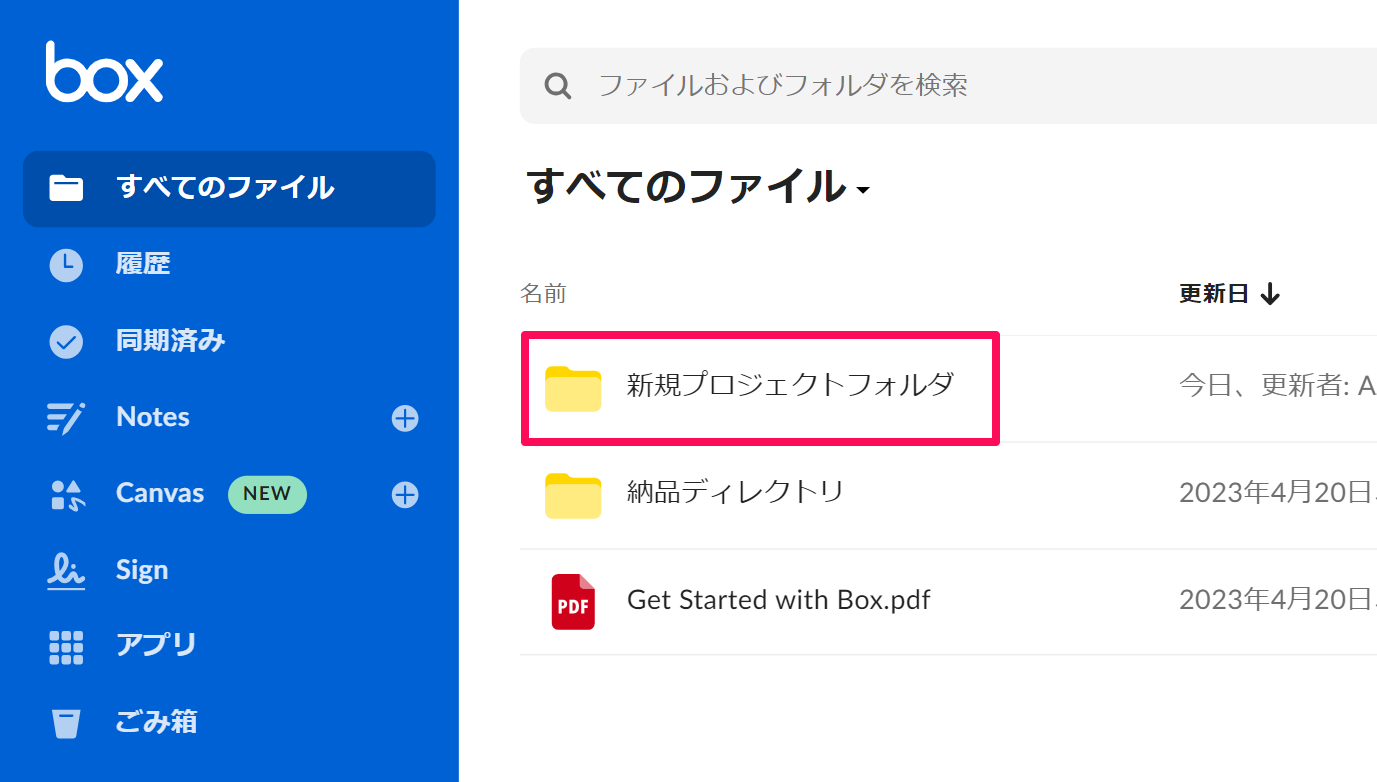
ファイル転送方法
ファイル転送コマンド
rcloneでBOXにファイル転送する際のコマンドは、
rclone copy #{ローカルファイルパス} “#{リモートファイルパス}”また、ここで言っているリモートファイルパスは
「最初に設定したプロジェクト名」+「:」+「作成したフォルダ名」
となっています。
例えば、
プロジェクト名: project_name
作成したフォルダ名: 新規プロジェクトフォルダ
でしたら、"project_name:新規プロジェクトフォルダ"というリモートファイルパスになります。
このパスにproject_name_file.txtというファイルを転送したい場合は
$ rclone copy ./project_name_file.txt "project_name:新規プロジェクトフォルダ"となります。
再接続方法
rcloneを1日以上使用しなかった場合..
rcloneを使用しない状態が1日以上続いた場合、再認証を求められることがあります。その場合は、以下のコマンドを入力して再接続してください。
rclone config reconnect #{プロジェクト名}:
例)
$ rclone config reconnect project_name:
さいごに
弊社はBox、Amazon S3、Google Cloud Storageなど、ご希望のクラウドストレージでファイル納品に対応致します。スクレイピング代行の会社をお探しの場合は、ぜひルーターまでお気軽にご相談ください。
CONTACT
お問い合わせ・ご依頼はこちらから
